Πώς να αυξήσετε την ανάλυση μιας εικόνας στο Photoshop
Υπάρχουν διάφοροι λόγοι για τους οποίους μπορεί να χρειαστεί να αυξήσετε την ανάλυση μιας εικόνας. Ένας από αυτούς τους λόγους είναι ότι μπορείτε να επικεντρωθείτε στις λεπτότερες πτυχές της εικόνας σας. Όταν σκοπεύετε να εκτυπώσετε την εικόνα σε μεγαλύτερο μέγεθος, για παράδειγμα, θα χρειαστείτε υψηλότερη ανάλυση για να δείτε καλά τις λεπτομέρειες. Το Photoshop είναι εκεί για να βασιστείτε εάν θέλετε να βελτιώσετε το μέγεθος της εικόνας σας διατηρώντας παράλληλα την ποιότητά της. Σε αυτό το σημείο, θα μάθετε πώς να αυξήσετε την ανάλυση μιας εικόνας στο Photoshop.
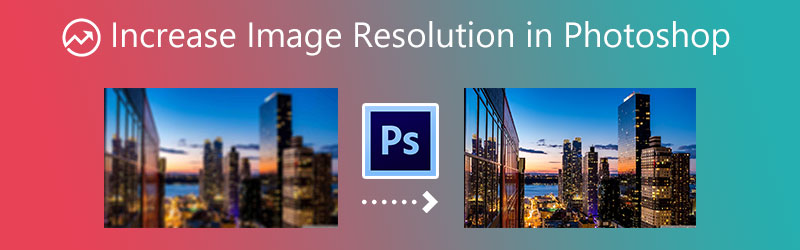

Μέρος 1. Μπορεί το Photoshop να αυξήσει την ανάλυση μιας εικόνας;
Η Adobe είναι η εταιρεία που εφηύρε το πρόγραμμα δημιουργίας εικόνων, γραφικών σχεδίων και επεξεργασίας φωτογραφιών γνωστό ως Photoshop. Οι εικόνες που βασίζονται σε pixel, τα γραφικά ράστερ και τα διανυσματικά γραφικά μπορούν να επεξεργαστούν χρησιμοποιώντας τα ολοκληρωμένα εργαλεία επεξεργασίας εικόνας του λογισμικού. Δεν πρέπει να προκαλεί έκπληξη το γεγονός ότι πολλοί επαγγελματίες στρέφονται στο Photoshop, ένα εξαιρετικό πρόγραμμα επεξεργασίας φωτογραφιών, για να βελτιώσουν το συνολικό επίπεδο των φωτογραφιών τους. Μπορείτε να προσαρμόσετε την ανάλυση μιας εικόνας χρησιμοποιώντας λογισμικό επεξεργασίας όπως το Photoshop, το οποίο σας παρέχει επίσης πληροφορίες για την ανάλυση της εικόνας.
Μέρος 2. Πώς να αυξήσετε την ανάλυση μιας εικόνας στο Photoshop
Ακολουθεί μια απλή περιγραφή που θα σας καθοδηγήσει για την ενίσχυση της ανάλυσης μιας εικόνας στο Photoshop.
Βήμα 1: Για να ξεκινήσετε, ανοίξτε το πλαίσιο διαλόγου μεγέθους εικόνας, ώστε να μπορείτε να προσδιορίσετε τις διαστάσεις της εικόνας σας. Για να το πετύχετε αυτό, μεταβείτε στην καρτέλα Εικόνα και αναζητήστε το Μέγεθος εικόνας εκεί. Όσον αφορά την αλλαγή της ανάλυσης της εικόνας, έχετε μερικές διαφορετικές επιλογές. Όταν εκτυπώνετε, μπορείτε να επιλέξετε μία από τις προεπιλογές με βάση τις τυπικές διαστάσεις του χαρτιού και των εκτυπώσεων.
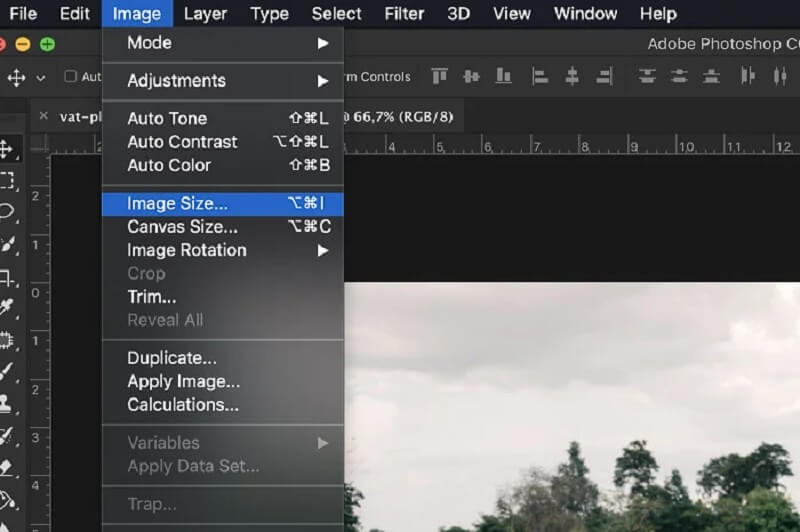
Για να επιλέξετε διαφορετικό μέγεθος για το έγγραφό σας, χρησιμοποιήστε το αναπτυσσόμενο μενού που λέει Ταιριάζει σε. είτε στο Ύψος ή Πλάτος στο πλαίσιο, πληκτρολογήστε τον αριθμό των pixel που θέλετε.
Βήμα 2: Υπάρχουν δύο εξαιρετικές επιλογές για την επίλυση υψηλότερων: το Bicubic Smoother and the Preserve Details επιλογή. Ωστόσο, μπορείτε να χρησιμοποιήσετε το Bicubic Smoother για μια πιο πρόσφορη μέθοδο. Μετά από αυτό, βεβαιωθείτε ότι το Κουτί επαναδειγματοληψίας είναι επιλεγμένο και, στη συνέχεια, επιλέξτε τη λειτουργία επαναδειγματοληψίας που ταιριάζει καλύτερα στις ανάγκες σας.
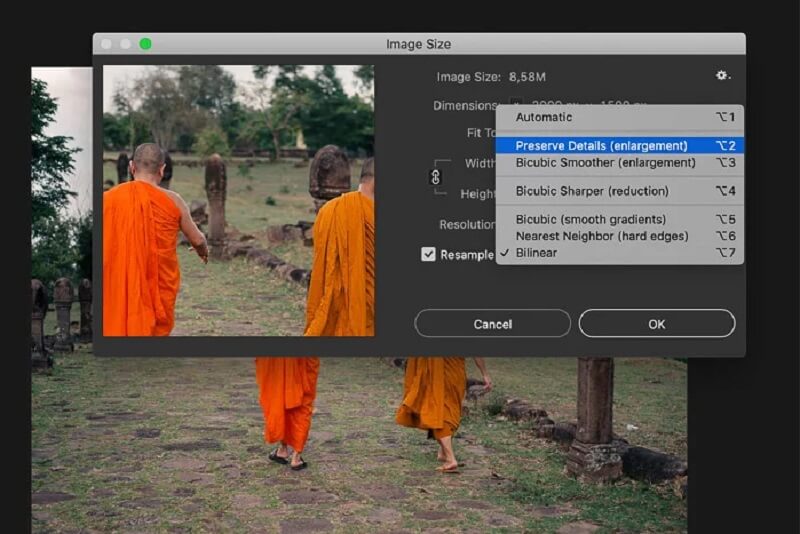
Βήμα 3: Τέλος, για να εξετάσετε μια πιο ευκρινή έκδοση της εικόνας σας, πλοηγηθείτε στο Φίλτρο μενού και επιλέξτε το Ακονίζω επιλογή. Μετά από αυτό, επιλέξτε το Μη αιχμηρή μάσκα επιλογή.
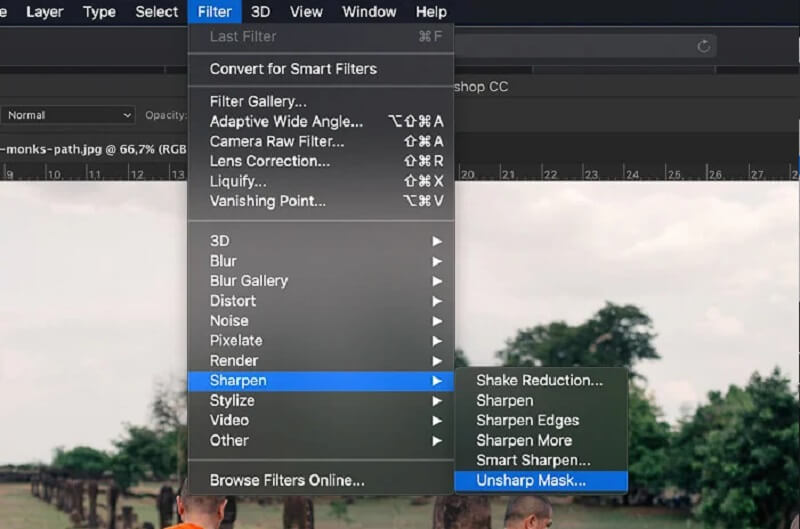
Μέρος 3. Πιο απλός τρόπος για να αυξήσετε την ανάλυση μιας εικόνας
Δεν μπορούμε να αγνοήσουμε το γεγονός ότι το Photoshop έχει μια κάπως περίπλοκη διεπαφή για πλοήγηση. Ωστόσο, μπορείτε να βασιστείτε σε ένα διαδικτυακό εργαλείο εάν θέλετε έναν ευκολότερο τρόπο για να ενισχύσετε την ανάλυση της εικόνας. Αυτή η επιλογή είναι διαθέσιμη σε εσάς. ο Vidmore Δωρεάν Online Image Upscaler είναι άλλο ένα από τα εργαλεία αναβάθμισης εικόνας που είναι διαθέσιμα σε εσάς. Αυτό το εργαλείο επεξεργασίας εικόνας είναι διαθέσιμο στο διαδίκτυο και είναι εξοπλισμένο με τεχνητή νοημοσύνη για να βελτιώνει αυτόματα την ανάλυση της εικόνας. Αυξάνει την ποιότητα της εικόνας και βοηθά στην εξάλειψη της θολότητας που υπάρχει σε μια φωτογραφία, κάτι που είναι ένα σημαντικό πλεονέκτημα.
Η διαδικτυακή έκδοση του Vidmore Free Image Upscaler είναι διαθέσιμη χωρίς χρέωση και οι χρήστες δεν απαιτείται να εγγραφούν για μια συνδρομή για να το χρησιμοποιήσουν. Αυτή η δωρεάν εφαρμογή μπορεί να σας βοηθήσει εάν αντιμετωπίζετε προβλήματα με το μέγεθος εμφάνισης της εικόνας σας και δεν ταιριάζει με την αναλογία που εμφανίζεται στον λογαριασμό σας για το κοινωνικό δίκτυο. Μπορεί να αλλάξει το μέγεθος και να μεγεθύνει μια εικόνα! Αυτή η μεγέθυνση φωτογραφίας μπορεί να μεγεθύνει μια εικόνα χωρίς να υποστεί καμία απώλεια ποιότητας. Το Vidmore Free Image Upscaler Online θα προστατεύει επίσης την αρχική ποιότητα μετατρέποντάς το σε φωτογραφία 1440p. Εκτός από αυτό, ένας ενισχυτής φωτογραφιών μπορεί να σας βοηθήσει στη δημιουργία εικόνων υψηλής ανάλυσης για εκτύπωση ή διατήρηση των αναμνήσεων σας, ανάλογα με τις ανάγκες σας.
Επιπλέον, το Vidmore Free Online Image Upscaler μπορεί να βελτιώσει μια μεγάλη ποικιλία μορφών εικόνας, καθιστώντας το ένα πολύ ευέλικτο εργαλείο. Αυτό το σύστημα αναβάθμισης εικόνας μπορεί να σας βοηθήσει να κάνετε μια σειρά από δραστηριότητες, όπως να ενισχύσετε μια εικόνα anime χαμηλής ανάλυσης, να ωραιοποιήσετε μια αποκοπή από χαρτόνι με pixel ή ακόμα και να αλλάξετε μια ταπετσαρία χωρίς να επιδεινωθεί η ποιότητα της εικόνας.
Για να σας βοηθήσουμε να αυξήσετε την ανάλυση της εικόνας σας χρησιμοποιώντας αυτό το ηλεκτρονικό πρόγραμμα αναβάθμισης εικόνας, παρέχουμε παρακάτω απλά βήματα.
Βήμα 1: Μεταβείτε στη σελίδα του Vidmore Free Image Upscaler και κάντε κλικ στο Μεταφόρτωση εικόνας κουμπί στη μέση του παραθύρου της οθόνης. Μόλις εμφανιστούν οι φάκελοι των εγγράφων σας, επιλέξτε την εικόνα που θέλετε να βελτιώσετε.
Δοκιμάστε το Image Upscaler τώρα!
- Βελτιώστε την ποιότητα της φωτογραφίας.
- Μεγέθυνση εικόνας σε 2X, 4X, 6X, 8X.
- Επαναφορά παλιάς εικόνας, ξεθάμπωμα φωτογραφίας κ.λπ.

Βήμα 2: Εάν η εικόνα αντανακλάται ήδη στο άκρο σας, θα εμφανίζει τα αποτελέσματα πριν και μετά. Μπορείτε επίσης να επιλέξετε από τα Μεγέθυνση ποια προτίμηση θα διαλέξεις.
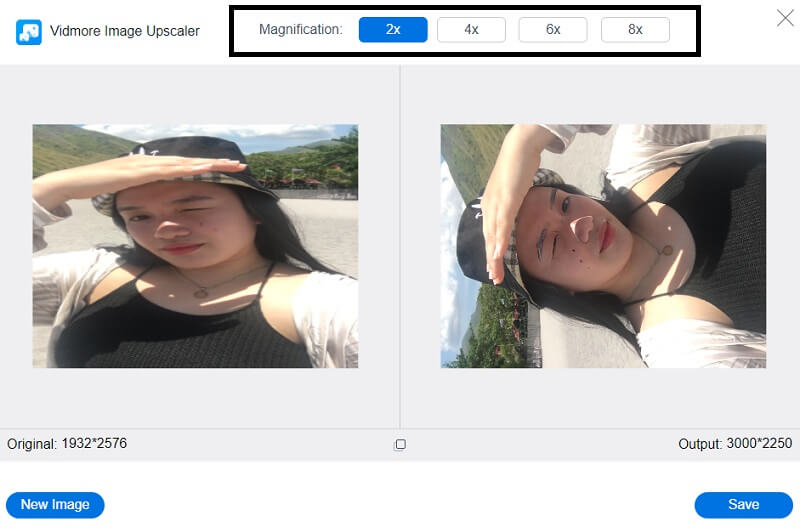
Βήμα 3: Αφού επιλέξετε το Μεγέθυνση που θέλετε, κάντε κλικ στο Σώσει πατήστε παρακάτω και περιμένετε να γίνει λήψη της εικόνας σας.
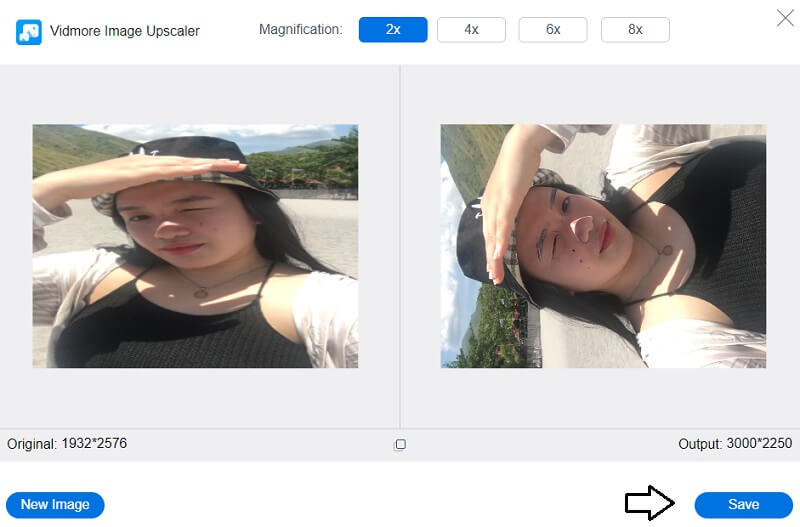
Μέρος 4. Συχνές ερωτήσεις σχετικά με την αύξηση της ανάλυσης μιας εικόνας στο Photoshop
Ποια ανάλυση DPI είναι η βέλτιστη;
Συνήθως, η ανάλυση 300 DPI θεωρείται το σημείο αναφοράς για υπέροχες φωτογραφίες και εικόνες. Η παραγωγή ενός εξωτερικού υλικού για μια εταιρεία, όπως ένα φυλλάδιο, ένα φυλλάδιο ή ένα φυλλάδιο, απαιτεί ανάλυση 300 κουκκίδων ανά ίντσα. Εάν ανησυχείτε λιγότερο για την ποιότητα και την ανάλυση της εκτύπωσης, ίσως μπορέσετε να ξεφύγετε χρησιμοποιώντας μόνο 250 DPI.
Ποια είναι η βέλτιστη ρύθμιση ανάλυσης Photoshop;
Η ποιότητα των 1440 DPI ή υψηλότερη θεωρείται αποδεκτή. Μπορείτε να επιλέξετε την κατάλληλη ρύθμιση DPI για τις ανάγκες σας σε ορισμένους εκτυπωτές, όπως 300 DPI για μια εικόνα προεπισκόπησης και 1200 dpi για μια τελική εκτύπωση. Ορισμένοι υπολογιστές επιτρέπουν την προσαρμογή του επιπέδου DPI.
Ποιο είναι υψηλότερου διαμετρήματος; 600 DPI ή 1200 DPI;
Όσο υψηλότερες είναι οι κουκκίδες ανά ίντσα ή DPI, τόσο υψηλότερη είναι η ανάλυση και τόσο καλύτερη είναι η ποιότητα των αντιγράφων και των εκτυπώσεων. Για παράδειγμα, η ανάλυση 1200 επί 1200 κουκκίδες ανά ίντσα (dpi) θα σας παρείχε υψηλότερη ποιότητα αντιγραφής και εκτύπωσης από 600 επί 600 κουκκίδες ανά ίντσα (dpi). Θα σας προσφέρει επίσης καλύτερους ημίτονους.
συμπεράσματα
Χρειάζεστε μόνο μερικά βήματα για να ολοκληρώσετε τη διαδικασία τώρα που ξέρετε Πώς να φτιάξετε μια εικόνα υψηλής ανάλυσης στο Photoshop. Και όλοι γνωρίζουμε ότι το Photoshop είναι ένα ευέλικτο κομμάτι λογισμικού, και έτσι κατέληξε με όλες τις τεχνικές δυνατότητες επεξεργασίας. Εξαιτίας αυτού, οι άνθρωποι δυσκολεύονται να αυξήσουν την ανάλυση των φωτογραφιών τους επειδή το επιθυμούν. Ένα δωρεάν διαδικτυακό εργαλείο γνωστό ως Vidmore Free Image Upscaler είναι μια βολική εναλλακτική λύση στις περίπλοκες μεθόδους που περιγράφηκαν προηγουμένως για τη βελτίωση της ανάλυσης μιας εικόνας.


